
Як включати комп'ютер за допомогою клавіатури або миші
Відразу варто обмовитися: в статті не йде мова про занурення комп'ютера в сон і виведенні з сну клавіатурою або мишею. Сон можна розглядати як зручний варіант включення / вимикання комп'ютера, але він не передбачає повне відключення живлення. У статті мова йтиме саме про повноцінний включенні живлення комп'ютера.
Але щоб комп'ютер включався за допомогою клавіш клавіатури або дій миші, ці пристрої повинні підключатися до системнику через порт PS / 2. Підключаються через USB клавіатури і миші для цієї справи не годяться. Хіба що якщо їх підключити через перехідник PS / 2-USB, якщо це провідні пристрої. Бездротові миші і клавіатури в будь-якому випадку в прольоті. Пульт ДУ з них зробити, на жаль, не вдасться.
Друге, що потрібно для вирішення поставленого завдання - це наявність в BIOS налаштувань активації запуску комп'ютера за допомогою клавіатури або миші. Далеко не всі материнські плати ПК передбачають можливість включення за допомогою дій миші, але багато точно дозволяють для цих цілей задіяти клавіатуру. Подивимося, як активується можливість включення комп'ютера клавіатурою або мишею на прикладі BIOS UEFI двох материнських плат - Asus і Gigabyte.
BIOS UEFI Asus
В BIOS UEFI материнської плати Asus вирушаємо в розділ розширених налаштувань "Advanced". Далі йдемо до підрозділу"APM".
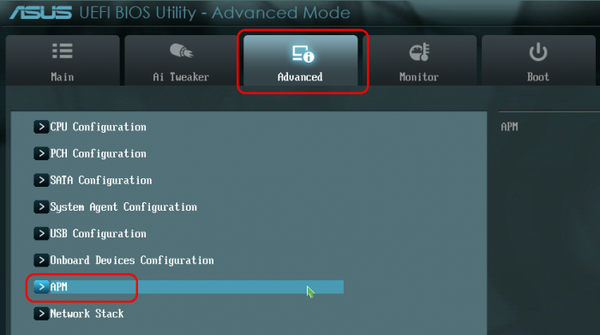

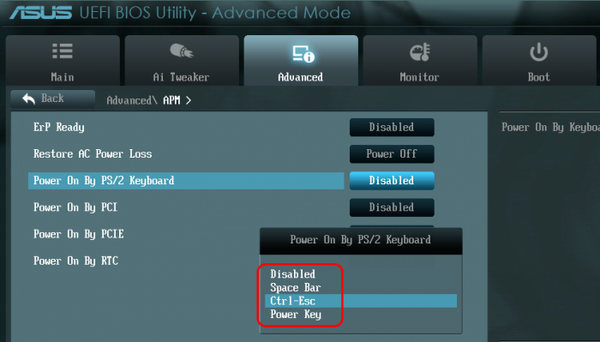
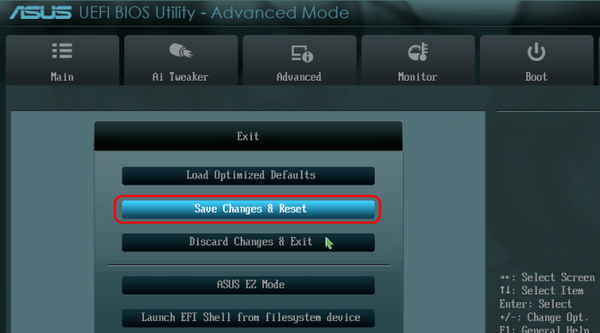
BIOS UEFI Gigabyte
UEFI-прошивка "DualBIOS" на материнських платах Gigabyte дозволяє більше. Йдемо в розділ "управління харчуванням". Тут, до речі, можемо виставити настройки включення ПК по будильнику - вказати дні, години, хвилини і секунди, коли він повинен щодня включатися сам. Якщо хочемо миша призначити для включення комп'ютера, вибираємо параметр"Включення ПК по сигналу миші", Тиснемо Enter.
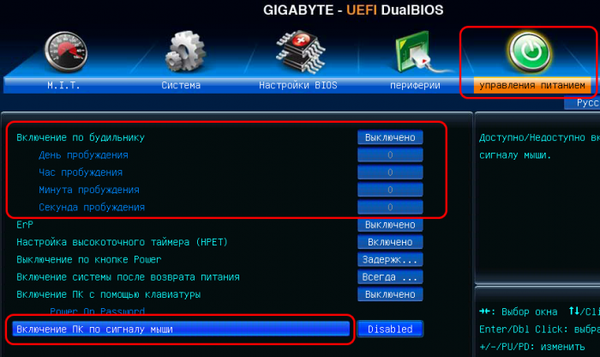
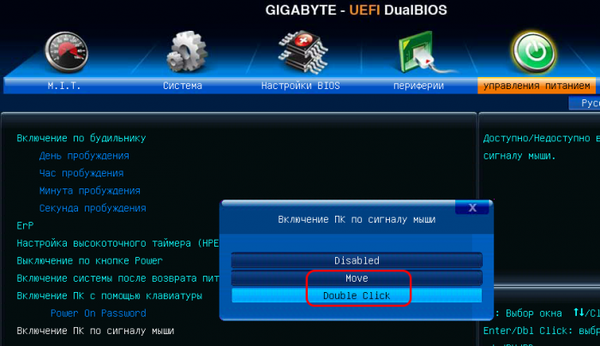
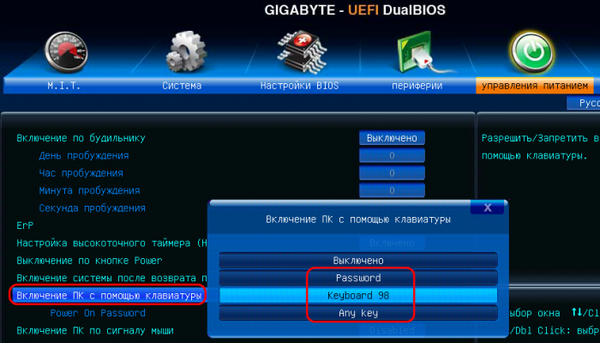
Інші варіанти BIOS
В інших реалізаціях BIOS, природно, буде все по-іншому. Але зазвичай опції запуску комп'ютера за допомогою клавіатури або миші реалізуються в настройках харчування. В консольної AMI BIOS це, як і в UEFI Asus, розділ "Power", Підрозділ"APM Configuration", Параметр"Power On By PS / 2 Keyboard". У BIOS Award потрібно йти в розділ"Power Management Setup", Там (по ідеї) повинні бути параметри"Power On By Keyboard"І"Power On By Mouse".











